| Añadir: usted
podrá añadir participantes a la campaña, lo podrá
realizar para personas con código Pucp y
personas que no son de la comunidad Pucp (a través
de algunos datos solicitados en la ficha de inscripción). Para
esto deberá presionar el botón Añadir.
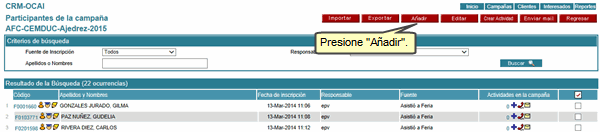
Personas con código
PUCP: digite el código correspondiente, presione el botón
Inscribir.
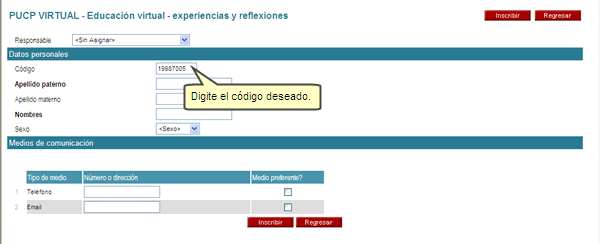
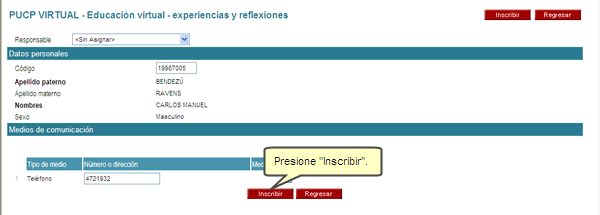
Personas que no son de la comunidad
PUCP: complete la información solicitada de la ficha de
inscripción, y presione el botón Inscribir.
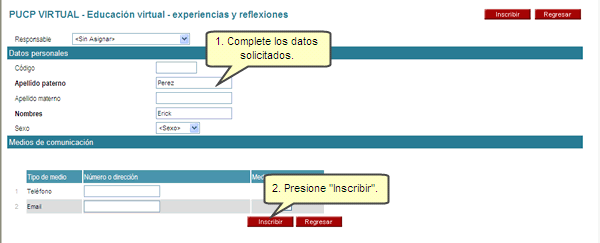
Verificación de nombres similares:
el sistema verifica si existe más de una persona con apellido o nombres
similares al ingresado. En la siguiente pantalla usted visualizará
los diferentes registros de nombres que el sistema ya tiene, seleccione
el deseado y presione el botón Continuar.
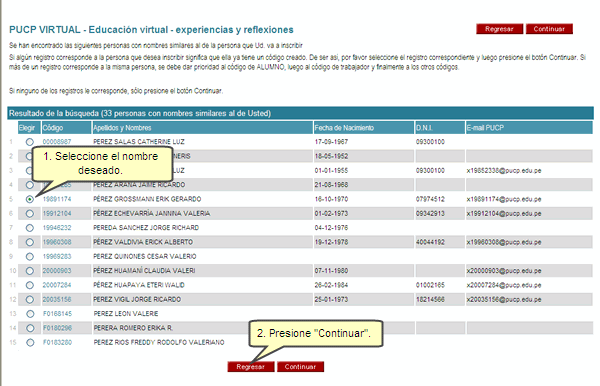
Verifique que la inscripción ya se ha realizado.
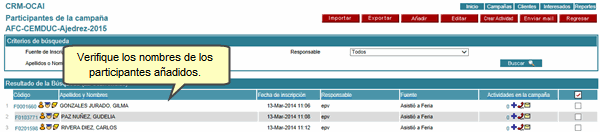
Otra opción que también se encuentra dentro
de Participantes de la campaña es la de Interesados,
la cual se encontrará habilitada cuando existan personas que se
hayan inscrito a través del link de la campaña. Los administradores
podrán ver un enlace en la lista de participantes de la campaña,
al lado derecho del botón Buscar.
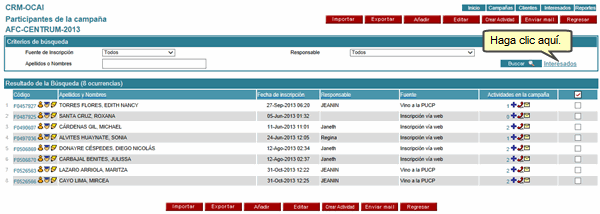
Al hacer clic en Interesados podrá
ver la lista de personas que ingresaron sus datos a través de la
ruta de publicación de la campaña. Puede hacer clic sobre
el nombre de uno de ellos y se cargará el formulario de inscripción
con la información que los participantes ingresaron.
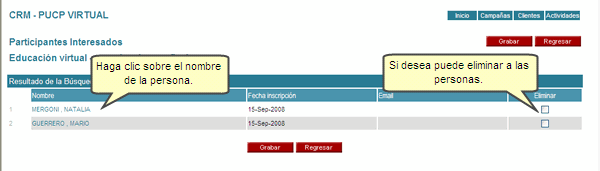
Para añadir un interesado a la campaña presione
el botón Inscribir.
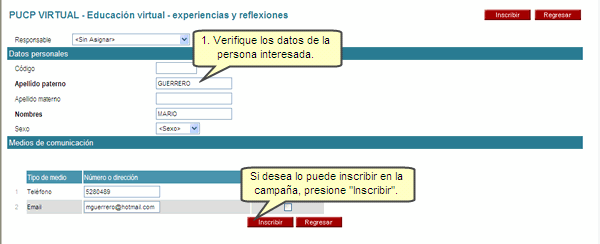
Posteriormente siga los pasos mencionados en la sección
añadir participantes.
Editar: usted podrá modificar el responsable
y cambiar la fuente de inscripción del participante. Para tal efecto
deberá hacer clic en el botón Editar. Recuerde
que esto lo podrá realizar sólo si cuenta con las autorizaciones
respectivas.
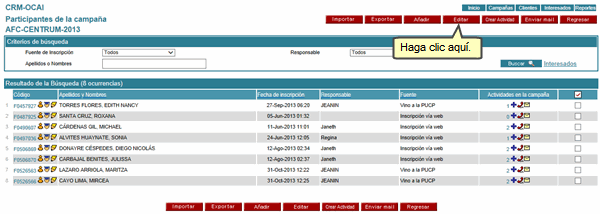
Luego realice las modificaciones correspondientes y presione
el botón Grabar.
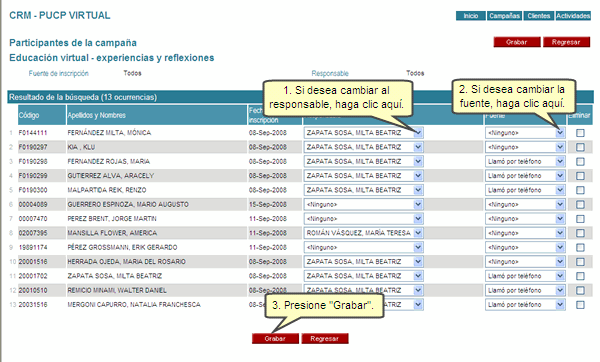
Ficha de datos del participantes en la campaña:
usted podrá visualizar y/o modificar los datos de los participantes
de la campaña, a través de :
1. Haciendo clic en el código correspondiente del
participante podrá visualizar los datos personales de éste,
así como también sus medios de comunicación.
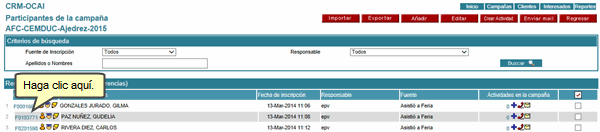
Si desea cambiar al responsable presione el botón
Editar. Si desea ir a los datos de los participantes haga
clic en la opción Ir a panel de persona.
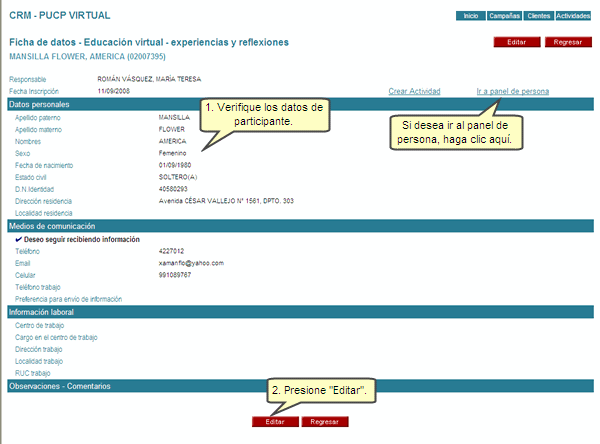
Efectúe los cambios y presione el botón Grabar.
Si desea puede hacer clic en la opción Actualizar medios
de comunicación para que pueda modificar la información
que se encuentra en el sistema, luego presione el botón Grabar.
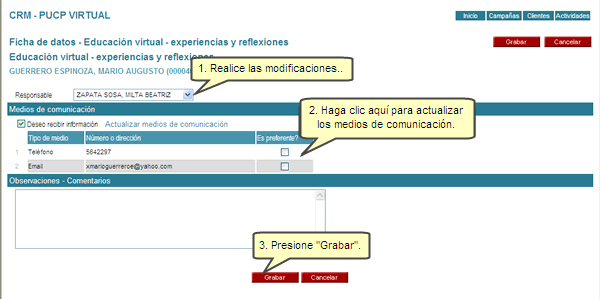
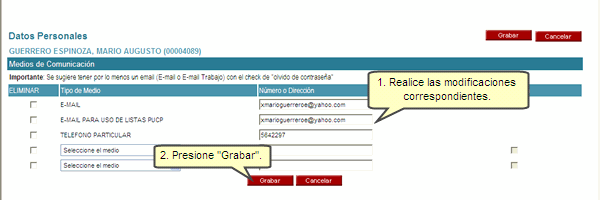
2) Haciendo clic en el nombre del participante: usted podrá
visualizar los productos de la campaña así como la etapa
y grado de interés del participante.
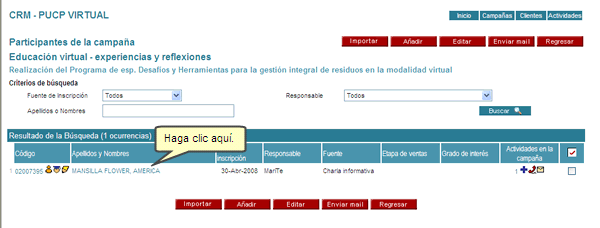
Si desea modificar la etapa y/o grado de interés,
presione el botón Editar. Recuerde que sólo
lo podrá realizarlo si cuenta con las autorizaciones respectivas.
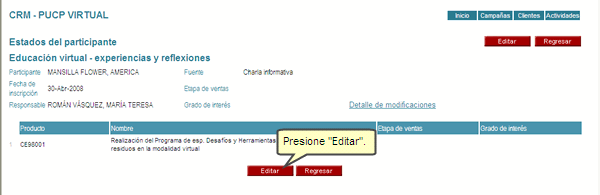
Efectúe los cambios y presione el botón Grabar.
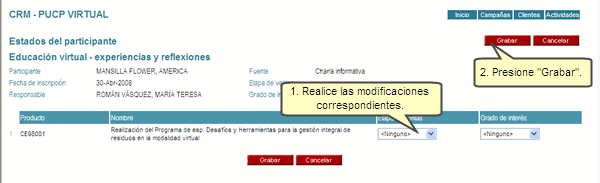
|